Excel表格拆分单元格是经常做的事,合并、拆分单元格分久必合,合久必分,让工作更省力、省事。那用户知道一个单元格内的内容怎么拆分为两格吗?是的,这样会比较麻烦,但有时候却不得不使用,具体过程请看下文。
Excel如何拆分单元格:
一、拆分被合并的单元格:
方法(一):
1、首先选中要拆分的单元格,然后点击开始选项卡中的合并后居中。
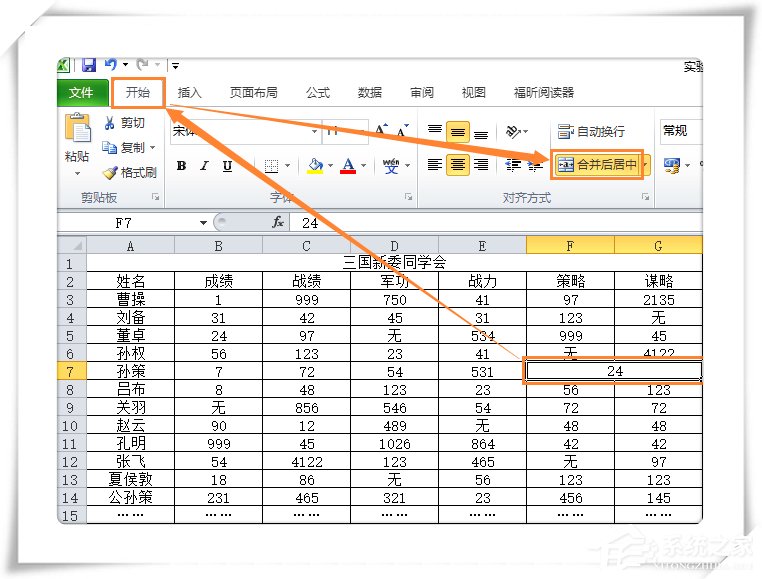
2、这时单元格就已经拆分完毕。
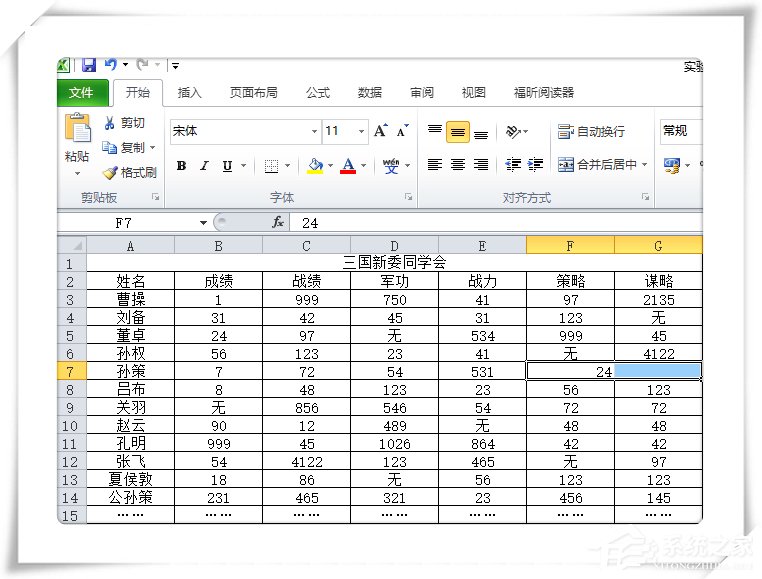
方法(二):
1、右键单击要拆分的单元格,选择设置单元格格式。
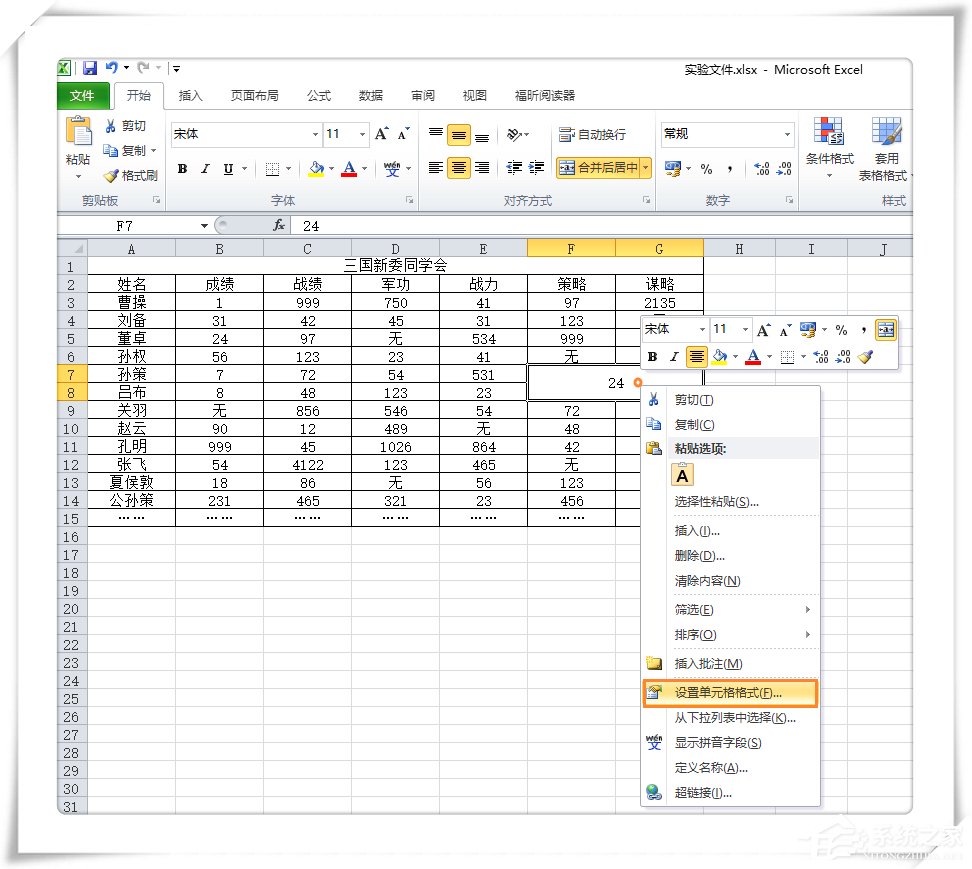
2、在设置单元格格式窗口中去掉合并单元格前面的对钩。
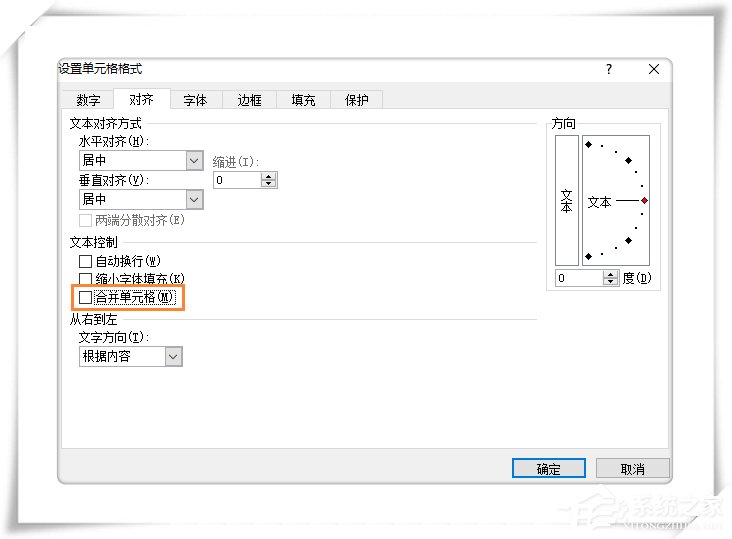
3、这时单元格就拆分好了,两种方法都很简单。
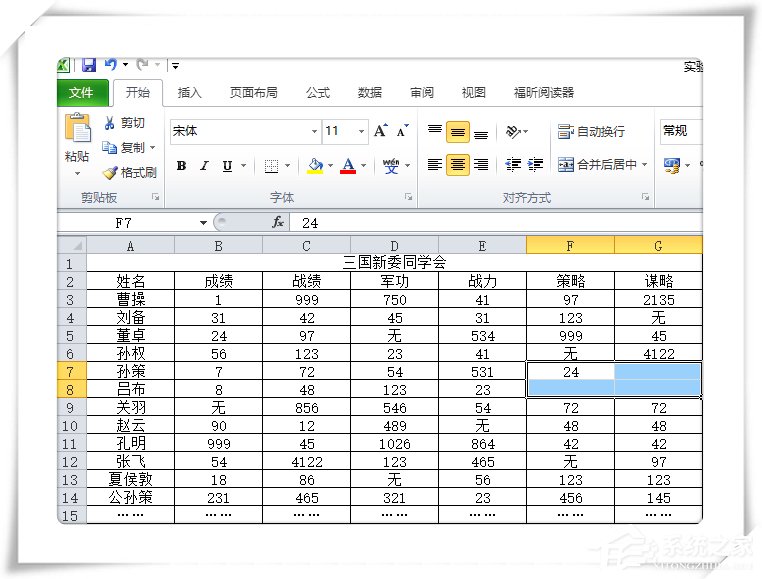
二、单个单元格内容分为两个单元格:
1、以下面这个表格为例,同一单元格中包含姓名和数字,现在要将其拆分成两个单元格。前面说过Excel中没有直接拆分最小单元格功能,所以借助Word操作。
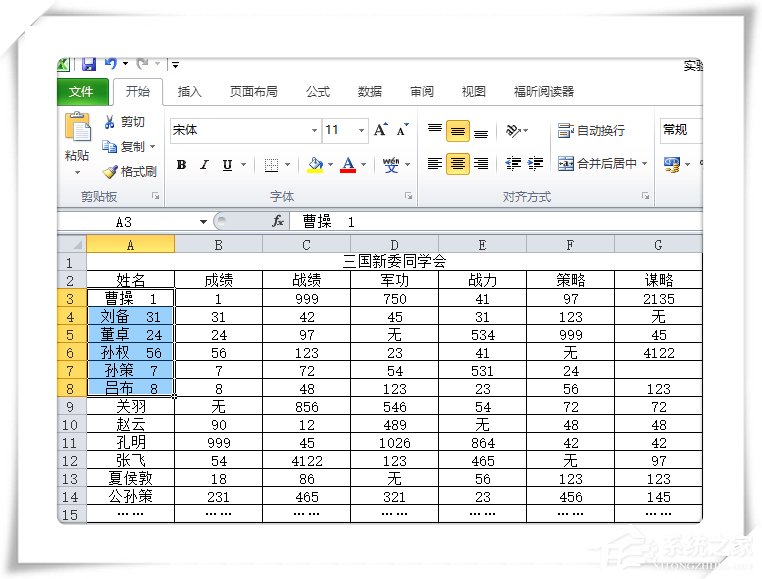
2、将上面Excel中的表格复制到Word中。
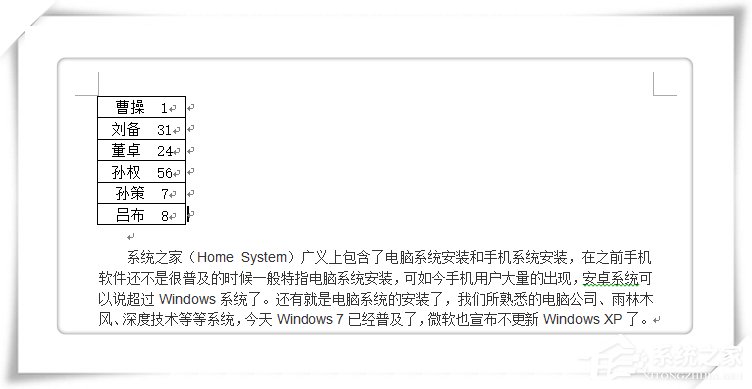
3、点击Word菜单插入→表格→绘制表格
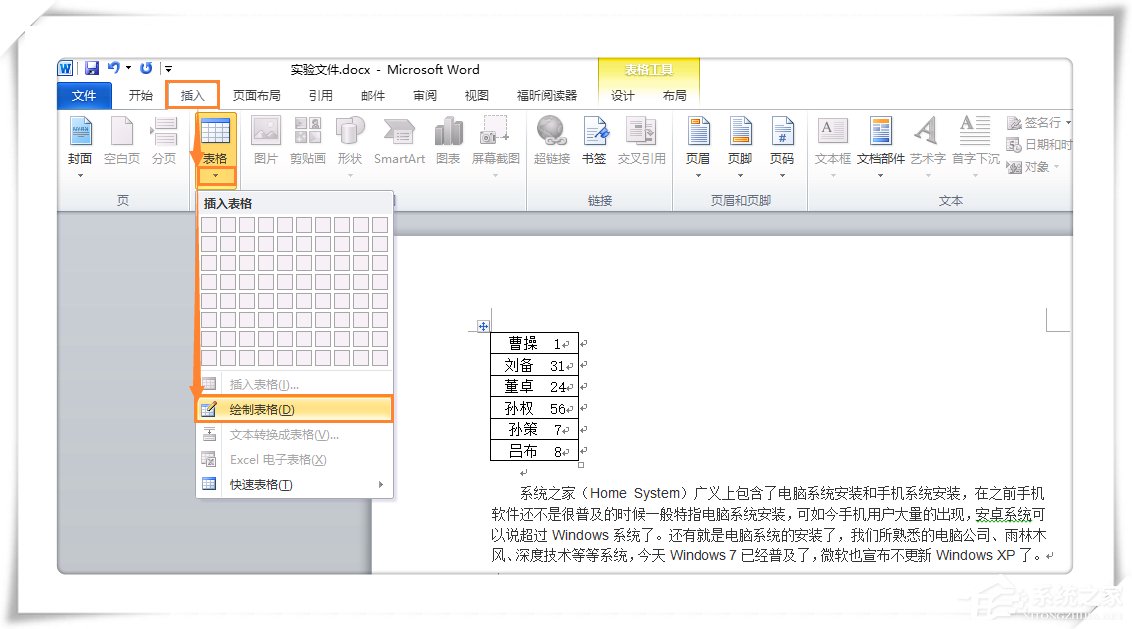
4、鼠标变成画笔时,将表格要分开的地方划分即可。
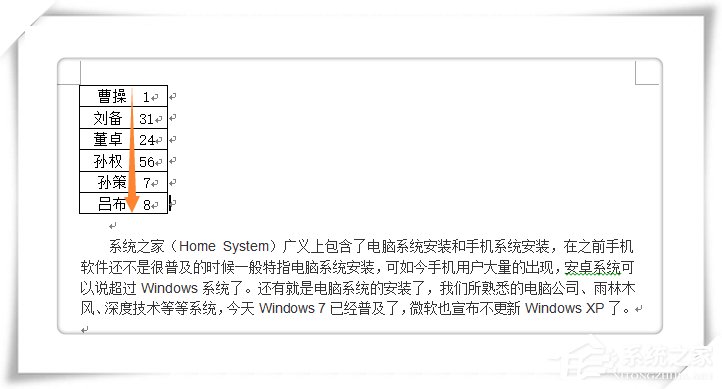
5、画好以后,再将其粘贴到Excel中去。
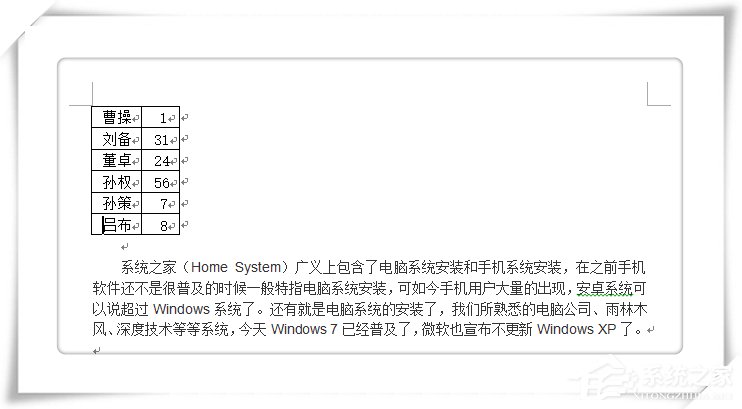
6、这样,原来的单元格就拆分开来了。
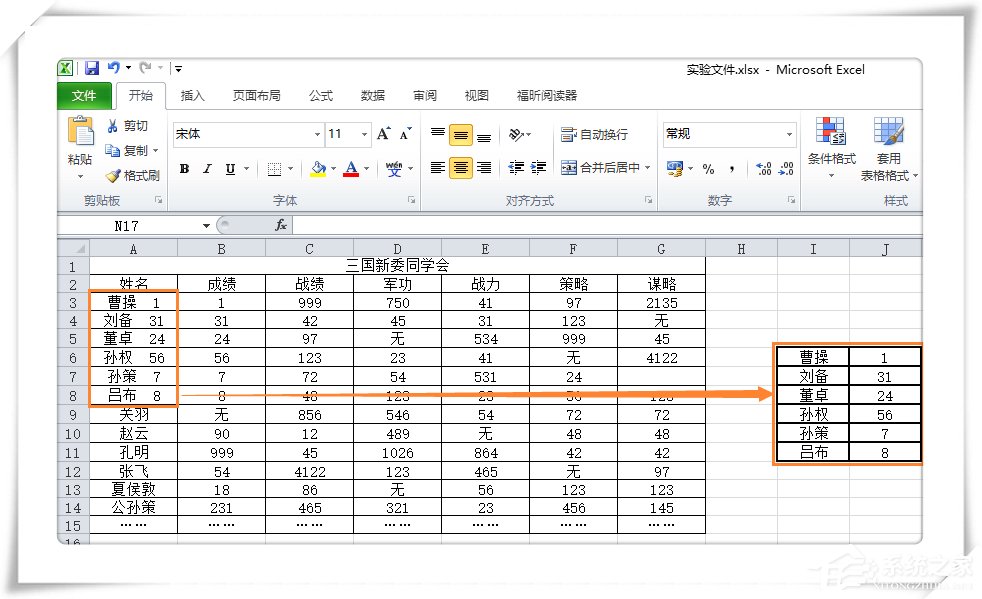
以上步骤便是关于Excel如何拆分单元格的方法,用户可以根据实际情况使用不同的习惯来操作表格,因为表格坐标的存在,单纯的一个单元格只能画线,却不能真的拆开来。